저는 애기엄마이기 전에 공대생이였다는 사실.
모르셨죠. 모르셨을거예요. 모르는게 당연하죠. 헤헤
대학교때 파워포인트 참 많이 사용했었는데요.
간단하지만 순간적으로 생각안날때. 난감하잖아요.
소소한 TIP. 같이 공유해보려합니다.

# 배경채우기
파워포인트를 실행시켜 주세요.
저는 2007 버전을 사용하고 있답니다. (정확히 말하면 몰랐지만 2007이 깔려있네요.)
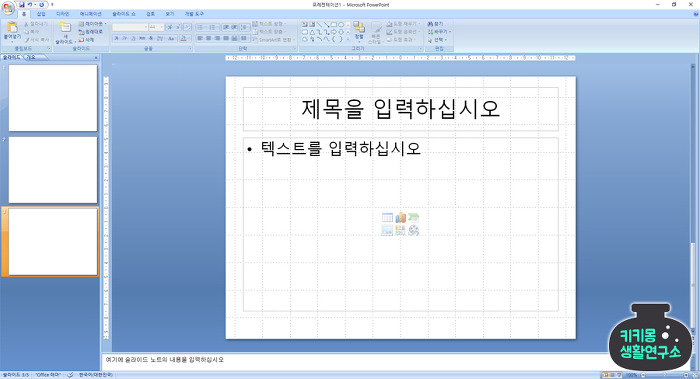
먼저 배경을 미리 설정해 두고 새 슬라이드를 열때마다 같은 배경이 나오면 편하잖아요.
하나하나 배경을 지정해줄 필요 없다는 사실!
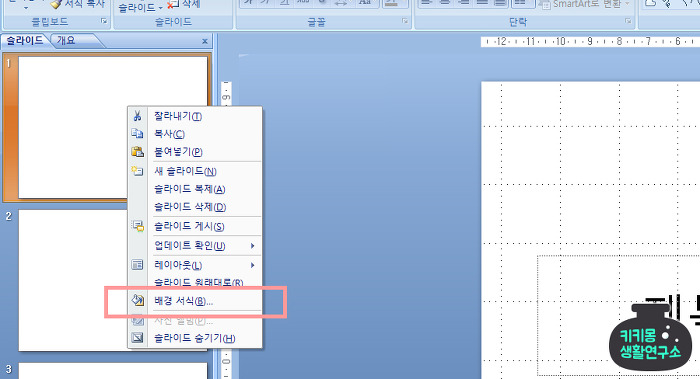
첫번째 슬라이드에서 오른쪽버튼 클릭클릭.
그리고 배경서식으로 들어가 주세요.
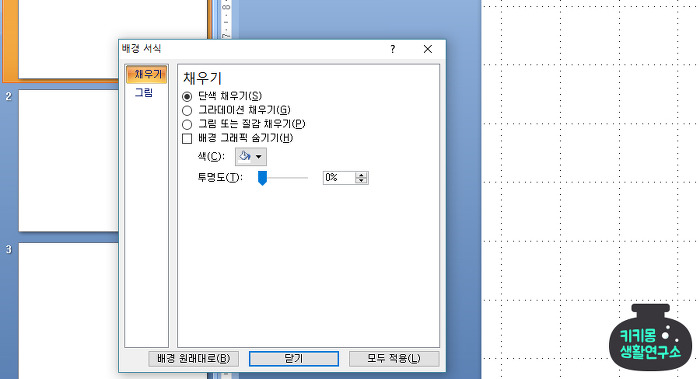
1. 단색 채우기 : 단색으로 배경 전체를 채워줍니다.
2. 그라데이션 채우기 : 배경 전체를 그라데이션으로 채워줍니다.
3. 그림 또는 질감 채우기 : 배경 전체를 원하는 그림 또는 질감으로 채워줍니다.
이 하위 메뉴중 원하는 배경채우기를 선택하여 꾸며주면 끝!
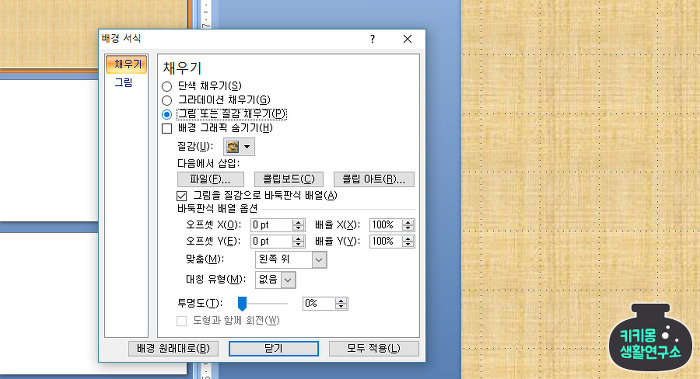
단색은 색깔을 지정해준 뒤 투명도를 조정해 주면 되요.
그라데이션 채우기를 선택하면 하위에 기본 색을 설정한 뒤, 하위메뉴 설정으로 종류와 방향, 각도, 중지점을 원하는데로 지정할 수 있답니다.
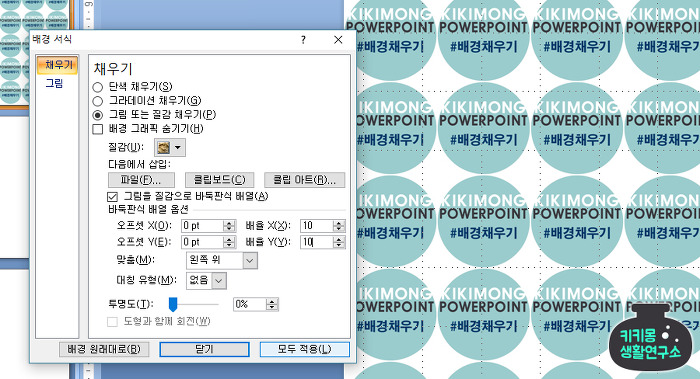
그림 또는 질감 채우기를 선택하면 원하는 질감을 선택하거나 원하는 그림을 파일, 클립보드에서 로드하여 사용할 수 있어요. 여기서 그림을 바둑판식 배열로 설정할 수 있답니다.
체크박스에 체크하여 배열의 비율을 따로 설정할 수 있어요.
저는 그림을 로드하여 배경을 채워보았답니다.
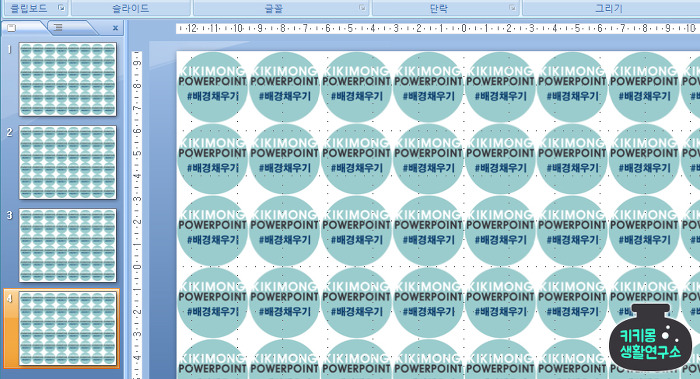
그림을 로드하여 바둑판식 배열을 체크한뒤 비율을 10%로 하여 아주 꽉꽉 채워봤어요.
배경을 채운뒤 [모두 적용]을 누르면 새 슬라이드도 설정해놓은 배경으로 열린답니다.
마음에 들지 않는다면 [배경 원래대로]를 누르면 복구!
아주 현란한 배경이 완성 되었어요!
■ 파워포인트 배경 사이즈
파워포인트 메뉴에 [파일-페이지 설정]에 보면 슬라이드 크기가 25.4cm X 19.5cm로 되어있답니다.
픽셀로 환산하면 960 X 720 이랍니다.
포토샵으로 배경을 제작한다면 환산된 픽셀로 만들면 깨끗하고 딱 맞는 배경을 만들수 있답니다.
